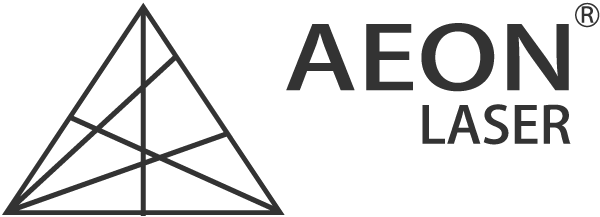カットまたは彫刻
LightBunソフトは図形に対した加工状態、加工経路、加工時間等をシミュレーションが可能です。
加工状態:レイヤーの設定確認(例えば開口部Tabsの確認など)
加工経路:加工順番とスタート位置
加工時間:所有時間の計算

パラメータの設定・加工のスタート地点を決定後、
画面上部にある「プレビューボタン」を押下します。
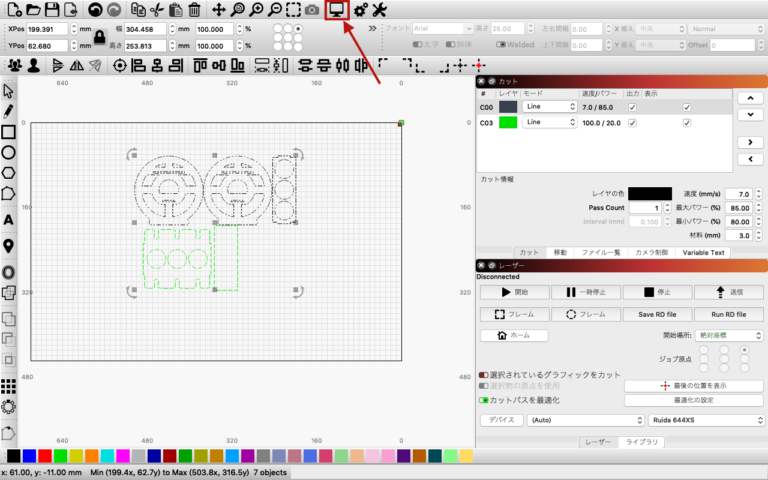
再生を押下することで工程の軌道と加工時間を確認することができます。
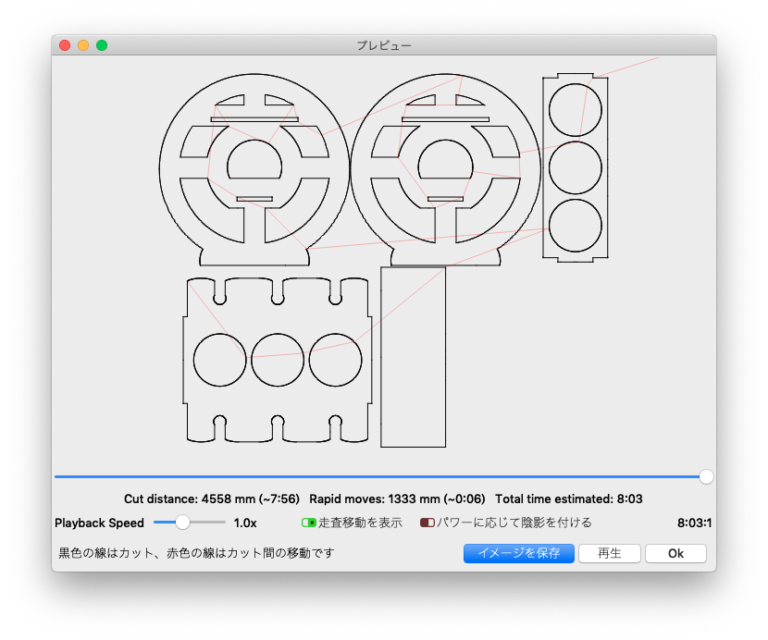
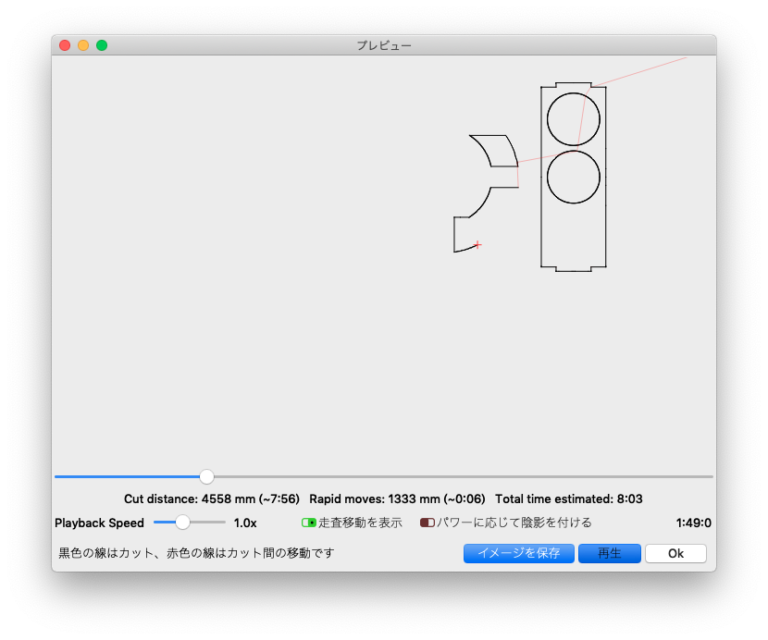
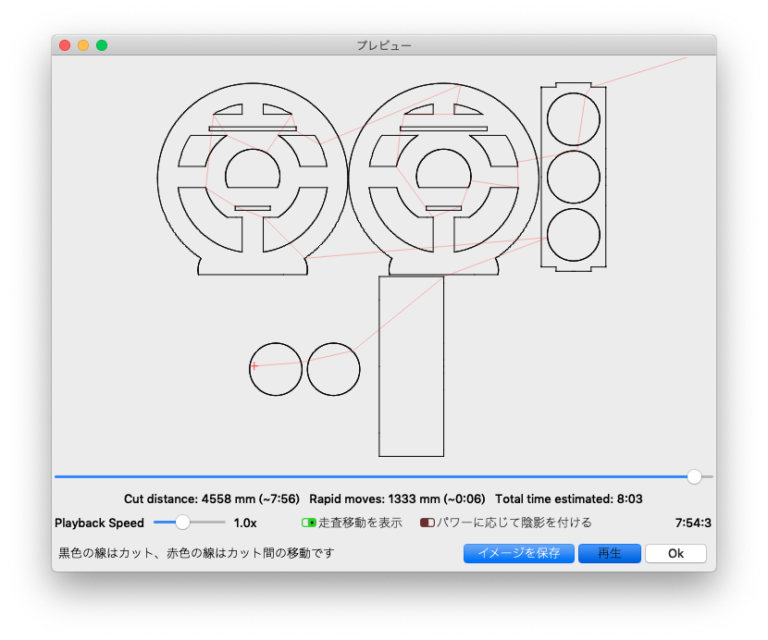
※上記の画像はMACバージョンのLightBunから撮っており、下記はWindowsバージョンのLightBunから切り取りました。
通常のパス彫刻は塗りつぶされて表示することが可能です。パスが間違ってないか確認します。
行間隔の設定、斜め彫刻、すべてのパスを同時に彫刻、グループ化彫刻、個別調整の確認、パスの加工回数等の確認が可能です。
特にゴム印等加工の場合は文字の斜め加工が必要になります。文字のサイズによって必要な傾斜の長さ(角)が異なるため、プレビューで確認が必要です。
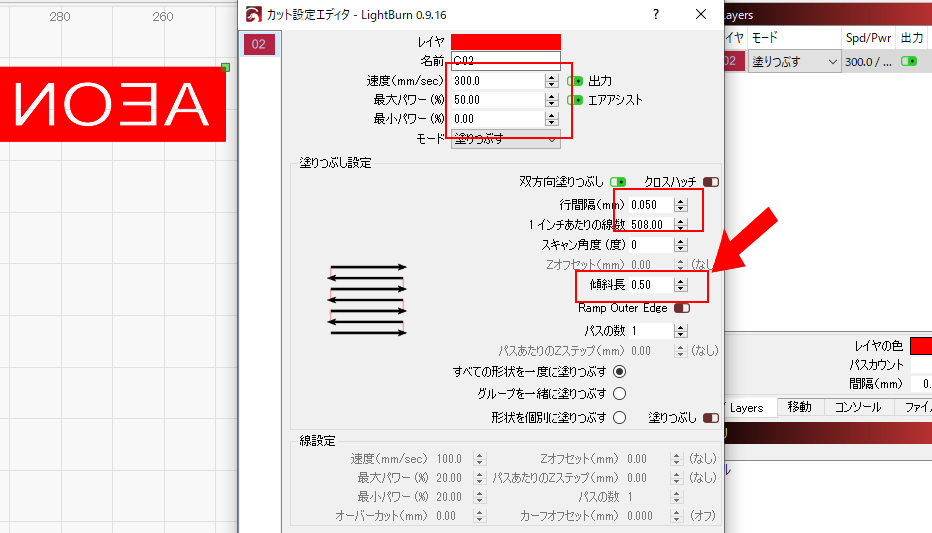
傾斜長=0の場合
彫刻面と文字面がぐっきり見えます。
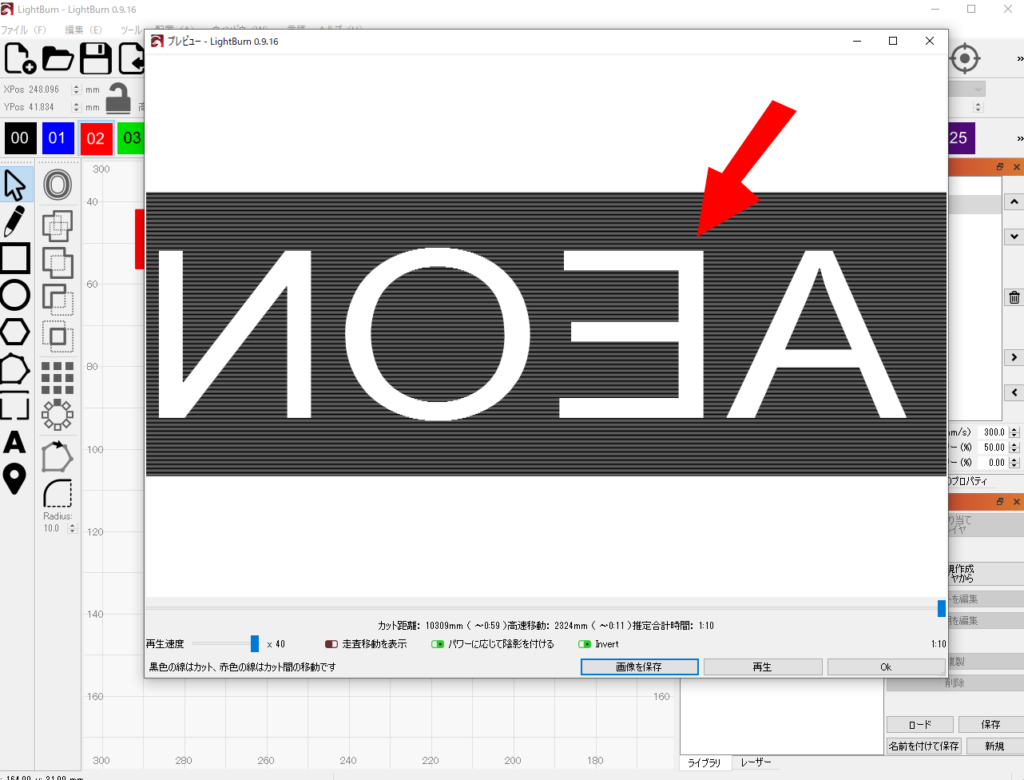
ゴム印設定のパラメータは通常、最小パワーを0に設定します。
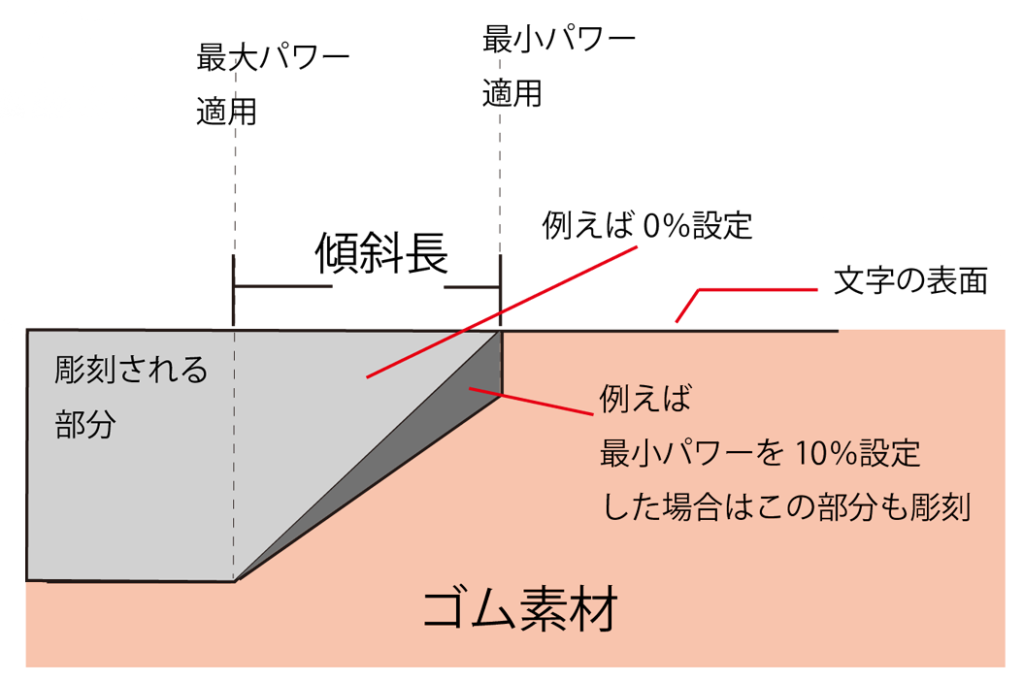
その他
写真プレビューに関しては、別のブログで説明いたします。
【写真加工とプレビュー/ AEONレーザー】をご覧ください。
以上